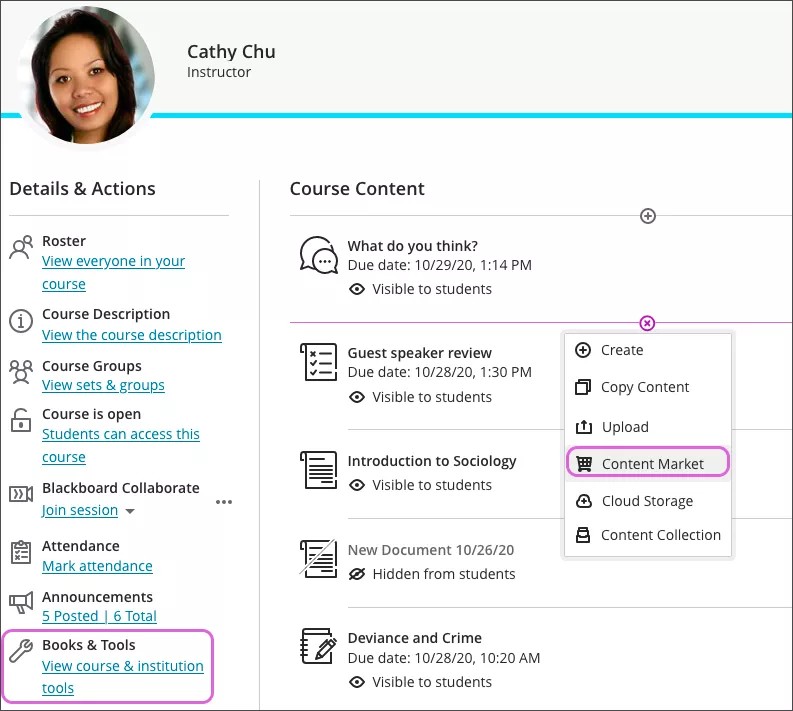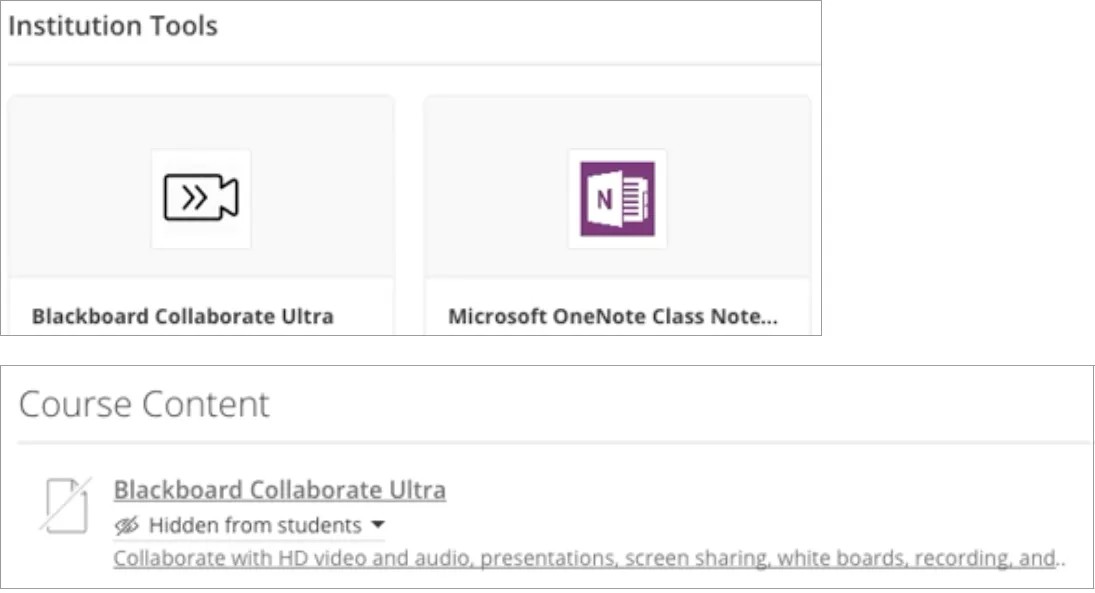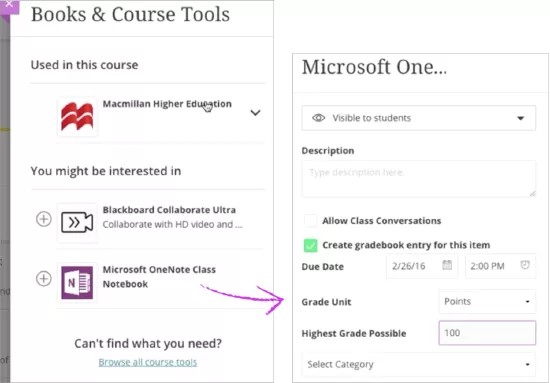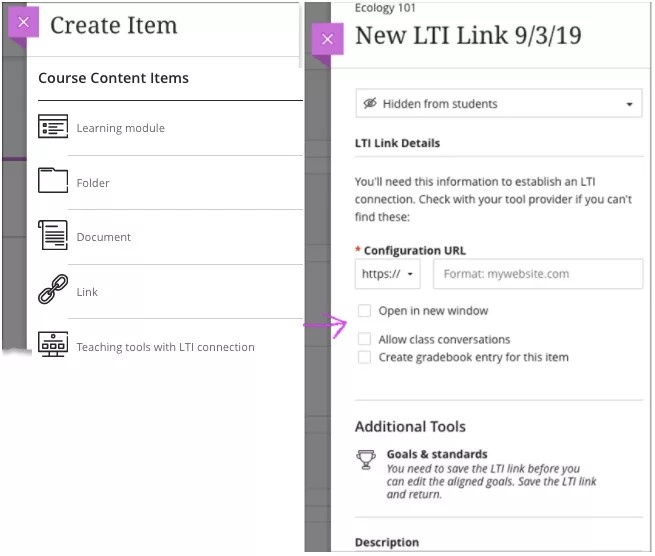内容市场
通过内容市场,您可以访问来自内容提供者的有价值的学习资料。您还可以访问管理员已在您的整个机构中设为可用的工具和链接。
您添加的内容和工具将连同其他课程资料一起显示在课程内容页面上。
目前,某些合作伙伴内容提供者仅在原始课程视图中可用。其中包括 Cengage Learning MindLinks™、McGraw-Hill Higher Education、Pearson’s MyLab & Mastering、Bookshelf by VitalSource Technologies 和 WileyPLUS。
- 在课程内容页面上,在要添加内容的任意位置选择加号。
- 在菜单中,选择 Content Market。您可以查找并添加来自内容提供者的内容,也可以浏览您的机构已设为可用的工具列表。
- 选择发行商的教材和电子资源。然后,通过该发行商要求的授权过程,将您的课程与该发行商配对。系统可能会要求您授权提供商访问某些用户信息,如您的姓名和电子邮件地址。
您的机构可能选择自动与内容提供者共享您的用户信息。
- 选择启动。
首先,您提供发行商凭证并获得对教材的访问权限。然后,您可以在整个学期内持续访问资料和工具。向您的课程中添加资料后,您可以按照喜欢的方式对其进行组织,并在准备就绪时将其显示给学生。
您还可以将 Content Market 中的内容直接添加到课程作业、测试和文档的编辑器中。在编辑器中,选择插入内容 > 插入/编辑 LTI 项目。
详细了解如何在编辑器中添加 Content Market 文件
机构工具
您也可以访问您的机构已添加的内容和工具。
您的管理员可以利用学习工具互操作性 (LTI) 技术授权资源。LTI 是由 IMS 全球学习联合会管理的一项计划,旨在将外部托管的基于 Web 的学习工具无缝集成到课程中。
在 Content Market 页面上,您可以选择您机构的 Blackboard Collaborate Ultra 会话管理器(如果显示)。在面板中,您可以管理可见性、对工具重命名并键入描述,该描述会显示在课程内容页面上。
从提供者站点添加教学工具
如果工具提供者允许,则您只需单击几次,即可向课程添加多项内容。
在课程内容页面上,在要添加内容的任意位置选择加号。在菜单中,选择 Content Market。找到相应工具提供者,启动该工具,然后开始浏览内容。
每个工具提供者的内容配置方式都不相同。您可能会在内容项目旁边看到一个复选框。选择全部以便一次添加全部。要详细了解如何向课程添加第三方内容,请联系您的机构。
书籍和工具
在详细信息和操作面板中的课程内容页面上,选择书籍和工具。您可以查看您已在课程中使用的发布者内容以及您可能感兴趣的工具。
建议工具列表包含授权给您机构的工具,如 Blackboard Collaborate Ultra。选择加号可在您的课程中使用某个工具。
例如,您可以设置一个共享的课堂笔记本。您也可以对贡献评分并添加到期日期,以便在学生的日历上显示要求完成的作业。只需将其添加到课程内容页面上,并根据工具提供者的说明进行配置。
添加具有 LTI 连接的教学工具
您也可以设置您的机构尚未授权的工具。针对与 LTI 标准集成的工具,添加 LTI 连接信息:课程内容 > 创建 > 创建项目 > 具有 LTI 连接的教学工具。
在新 LTI 链接面板中,为工具加上标题并键入或粘贴配置 URL。如果 LTI 连接需要密钥或共享密令,则这些字段将在您添加 URL 后显示。您也可以将链接设置为在单独的窗口中打开、允许课堂对话、启用评分以及键入说明,该说明将随工具一起显示在课程内容页面上。如果您不添加标题,内容列表中将显示新 LTI 链接和日期。
您的机构决定哪些 LTI 提供者可接受,并且可能会限制外部连接。
当学生选择课程内容页面上的链接时,他们将转到相应的内容。
如果配置无效或者需要您的机构批准,则您会收到警告并且会对学生隐藏链接。
将您的 LTI 教学工具与目的对齐
您可以将 LTI 链接与一个或多个目的对齐。您和您的机构可以使用目的来衡量学生在方案和课程中取得的成绩。您需要先保存 LTI 链接,然后才能对齐目的。
在课程内容页面上,访问 LTI 链接的菜单。选择编辑,然后选择与目的对齐,以搜索要与此项目对齐的可用目的。学生不会看到您与 LTI 链接对齐的目的。
将您的 LTI 教学工具添加到成绩簿
您可以向成绩簿添加 LTI 链接。学生完成提交并在 LTI 教学工具中接收成绩后,成绩簿会更新。
- 在 LTI 链接详细信息中,请选中为此项目创建成绩簿条目复选框。
- 添加到期日期,这样必须完成的作业会显示在学生的日程表上。
- (可选)设置使用的评分方式、最高分数以及成绩类别。